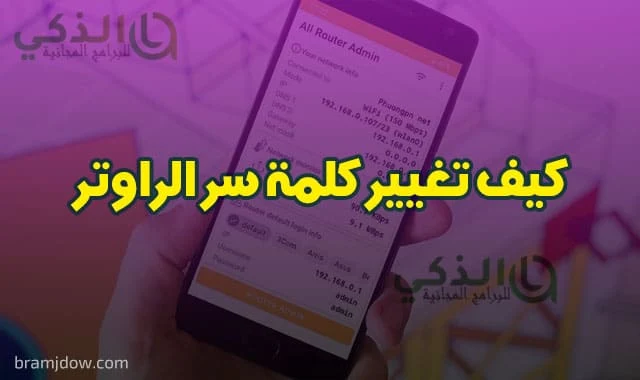شرح تغيير كلمة سر الراوتر وحماية الوايرلس
يعد تغيير كلمة سر الراوتر وذلك لان استخدام شبكة Wi-Fi للوصول إلى الإنترنت أمرًا شائعًا للغاية ، ولكن إذا كان مستوى الأمان منخفضًا ، فيمكنه بالتأكيد تعريض معلوماتك الشخصية للخطر.
تتمثل إحدى طرق حماية كلمة مرور جهاز الروتر في تغيير كلمة مرورك باستمرار.
يمكن أن يؤدي تغيير كلمة سر الراوتر إلى منع الأشخاص الآخرين من استخدام اتصالك بالإنترنت.
في هذه المقالة ، سنعلمك كيفية تغيير كلمة مرور WiFi. ابقى معنا في الذكي للبرامج المجانية
إذا كنت تريد تغيير كلمة مرورك لزيادة أمان WiFi ، فيجب عليك تسجيل الدخول إلى صفحة تكوين جهاز التوجيه الخاص بك.
اتبع الخطوات السبعة البسيطة أدناه للقيام بذلك بسهولة.
1: ادخل إلى صفحة إعدادات جهاز التوجيه
تحتاج إلى إدخال إعدادات جهاز التوجيه الخاص بك ، وهذا ممكن بسهولة من خلال متصفح الكمبيوتر.
إذا نسيت كلمة مرور جهاز التوجيه ولم تتمكن من تسجيل الدخول مرة أخرى ، فيمكنك استخدام كبل Ethernet لتوصيل جهاز الكمبيوتر الخاص بك مباشرة بالموجه.
من خلال القيام بذلك لن تحتاج إلى تذكر كلمة المرور.
فيما يلي العناوين القياسية لأجهزة التوجيه التي يجب عليك إدخالها في المتصفح:
192.168.1.1
يجب عليك إدخال هذه العناوين في متصفحك قبل بدا تغيير كلمة سر الراوتر.
إذا لم يسمح لك أي من العناوين أعلاه بالدخول إلى صفحة إعدادات جهاز التوجيه ، فستدخل موجه الأوامر بالضغط على مجموعة مفاتيح Windows + R.
بعد دخول هذا القسم ، اكتب ipconfig واضغط على Enter.
بعد ذلك ، تحتاج إلى البحث عن اتصالك النشط في القائمة والعثور على عنوان البوابة الافتراضي.
هذا هو عادة عنوان جهاز التوجيه الخاص بك.
إذا لم تنجح ، فاضغط على زر إعادة الضبط Reset لمدة 30 ثانية لإدخال إعدادات المصنع الافتراضية.
يمكنك بعد ذلك البحث عن العنوان الافتراضي لجهاز التوجيه الخاص بك وإدخاله في المتصفح.
تأتي بعض أجهزة التوجيه مع برامج التكوين.
إذا كان لديك برنامج التكوين مثبتًا بالفعل ، فيمكنك استخدامه بدلاً من واجهة متصفح الويب.
2: أدخل اسم المستخدم وكلمة المرور للحساب
لبدا تغيير كلمة سر الراوتر يجب الدخول الى اعدادت الروتر أدخل اسم المستخدم وكلمة المرور الخاصين بالموجه.
تتطلب جميع أجهزة التوجيه اسم مستخدم وكلمة مرور لتسجيل الدخول.
إذا لم تكن قد قمت بتكوين جهاز التوجيه الخاص بك حتى الآن ، فقد يكون اسم مستخدم جهازك هو admin .
سيتم اعتبار كلمة المرور أيضًا admin.
لاحظ أن هذه الطريقة قد تختلف في أجهزة التوجيه المختلفة.
يجب عليك البحث في طراز جهاز التوجيه عبر الإنترنت للاطلاع على معلومات تسجيل الدخول التفصيلية.
ملاحظة: إذا قمت بتغيير معلومات تسجيل الدخول الخاصة بك في الماضي ، فيجب عليك الضغط على زر Reset الموجود على جهاز التوجيه والاحتفاظ بها في نفس الموضع لمدة 30 ثانية حتى تتمكن من استخدام اسم المستخدم وكلمة المرور الافتراضيين تسجيل الدخول.
انصح به: واتساب ويب مسح رمز الاستجابة رابط WhatsApp Web
3: افتح قسم اللاسلكي لتغيير كلمة سر الراوتر
بعد دخول جهاز التوجيه ، يجب أن تجد قسم التكوين اللاسلكي والشاشة.
لاحظ أن اسم هذا القسم قد يكون مختلفًا في الطرز المختلفة ، ولكن بشكل عام يجب أن تبحث عن قسم يسمى Wireless أو Wireless Settings / Setup.
إذا كان قسم الاتصال اللاسلكي يحتوي على أقسام فرعية متعددة ، فافتح صفحة Wireless Security.
انصح به: انشاء بريد مؤقت يمكنك استخدام ايميل مؤقت لتفعيل حسابك
4: تغيير كلمة سر الراوتر
تغيير كلمة سر الراوتر
أنت الآن بحاجة إلى البحث عن مربع يسمى كلمة المرور أو عبارة المرور أو المفتاح المشترك لتغيير كلمة مرور WiFi.
ثم يمكنك إدخال كلمة المرور الخاصة بك في هذا المربع.
تطلب منك بعض أجهزة التوجيه إعادة كتابة كلمة مرورك للتأكد من إدخال المعلومات بشكل صحيح.
حاول إنشاء كلمة مرور قوية يصعب تخمينها أو يصعب تخمينها.
أفضل طريقة لتغيير كلمة سر الراوتر باخرى جديدة هي اختيار كلمة مرور باستخدام الأرقام والرموز والأحرف الكبيرة والصغيرة.
تتمثل إحدى الميزات القوية لكلمة المرور في وجود 8 أحرف على الأقل.
انصح به: حل مشكلة بطئ الكمبيوتر ويندوز 10 وتسريع الاقلاع
5: تحقق من حالة أمان جهاز التوجيه
هناك ثلاثة أنواع من التشفير اللاسلكي ، بما في ذلك WPA و WEP و WPA2.
يجب عليك استخدام WPA2 لزيادة أمان النظام.
إذا كنت تواجه مشكلة في اختيار التشفير باستخدام الأنظمة القديمة ، فنحن نقترح تغيير تشفير جهاز التوجيه إلى WPA أو WPA / WPA2.
لا يُنصح باختيار تشفير WEP لأن تشفير WEP بسيط.
قد لا يكون الأمر قابلاً للتصديق ، لكن الأمر يستغرق أقل من 30 ثانية لكسر تشفير WEP.
انصح به: كيفية اصلاح الفلاشة برنامج تعليمي لاصلاح الفلاشات
6: تغيير اسم الشبكة
من أهم الخطوات التي يمكنك اتخاذها للحفاظ على أمان WiFi تغيير اسم المستخدم الخاص بك وتغيير كلمة سر الراوتر.
يجب ألا يحتوي هذا الاسم على معلومات التعريف الشخصية الخاصة بك ؛ في الواقع ، من خلال القيام بذلك ، سيتم نشر اسمك وعرضه للجمهور.
يمكنك أيضًا تغيير اسم الجهاز في قسم اللاسلكي.
الموجهات المتاحة مع رسائل البريد الإلكتروني الافتراضية هي أهداف قرصنة بسيطة للغاية.
انصح به: كيفية حذف الملفات المؤقته وتسريع ويندوز 10
7: احفظ التغييرات
بمجرد تغيير كلمة سر الراوتر WiFi ، ما عليك سوى النقر فوق الزر "تطبيق" أو "حفظ".
يمكن أن يكون موقع هذا الخيار على أجهزة توجيه مختلفة مختلفًا ، ولكنه يقع عادةً في الجزء العلوي أو السفلي من الشاشة.
لاحظ أن الأمر سيستغرق بضع لحظات حتى تدخل التغييرات حيز التنفيذ ، وقد يتم فصل الأجهزة الأخرى.
ثم يمكنك الاتصال بالشبكة اللاسلكية بكلمة مرورك الجديدة.